نقل البيانات من Android إلى آخر
سرعان ما تصبح الأجهزة المحمولة الحديثة بالية ، وغالبًا ما يواجه المستخدمون الحاجة لنقل البيانات إلى جهاز جديد. يمكن أن يتم ذلك بسرعة كافية وحتى بعدة طرق.
محتوى
نقل البيانات من Android إلى آخر
غالبًا ما يتم العثور على الحاجة إلى التبديل إلى جهاز جديد بنظام تشغيل Android. الشيء الرئيسي هو الحفاظ على جميع الملفات سليمة. إذا كنت ترغب في ترحيل معلومات الاتصال ، فيجب عليك قراءة المقالة التالية:
الدرس: كيفية نقل جهات الاتصال إلى جهاز جديد على Android
الطريقة 1: حساب Google
أحد الخيارات العامة للنقل والعمل مع البيانات على أي جهاز. يتمثل جوهر استخدامه في ربط حساب Google الحالي بهاتف ذكي جديد (غالبًا ما يكون مطلوبًا في البداية الأولى). بعد ذلك ، سيتم مزامنة جميع المعلومات الشخصية (الملاحظات وجهات الاتصال والملاحظات في التقويم). لبدء نقل الملفات الفردية ، تحتاج إلى استخدام جوجل درايف (يجب تثبيته على كلا الجهازين).
- افتح التطبيق على الجهاز الذي سيتم نقل المعلومات منه ، وانقر على رمز "+" في الزاوية السفلى من الشاشة.
- في القائمة التي تفتح ، حدد الزر "تنزيل" .
- بعد ذلك ، سيتم منحك إمكانية الوصول إلى ذاكرة الجهاز. ابحث عن الملفات التي تحتاج إلى نقلها وانقر عليها للتمييز. بعد ذلك ، انقر فوق "فتح" لبدء التنزيل على القرص.
- افتح التطبيق على الجهاز الجديد (الذي يتم ترحيله). سيتم عرض العناصر المحددة سابقًا في قائمة العناصر المتاحة (إذا لم تكن موجودة ، حدث خطأ أثناء التنزيل وتحتاج الخطوة السابقة إلى تكرارها مرة أخرى). انقر عليها واختر زر "تنزيل" من القائمة التي تظهر.
- سيتم حفظ ملفات جديدة في ذاكرة الهاتف الذكي ومتاحة في أي وقت.
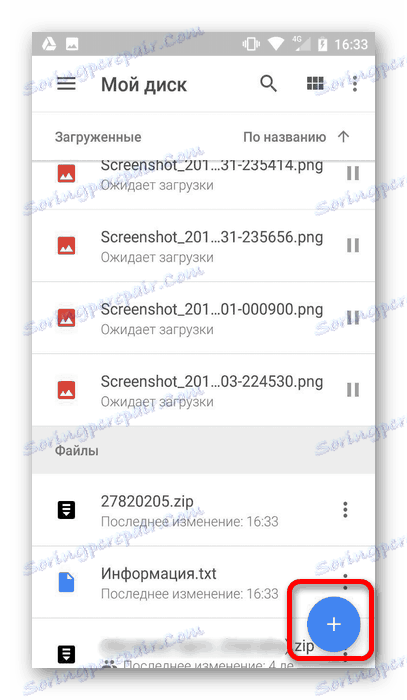
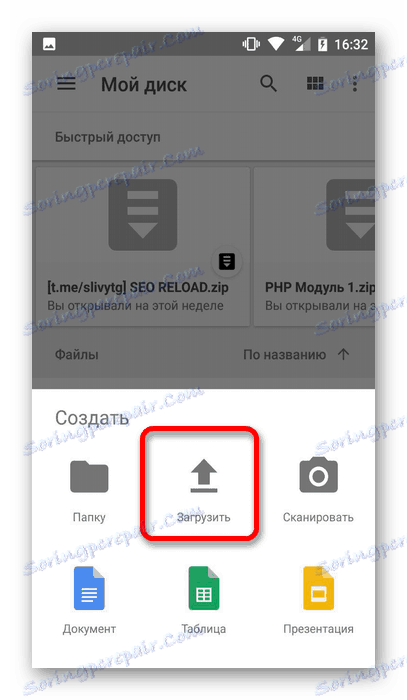
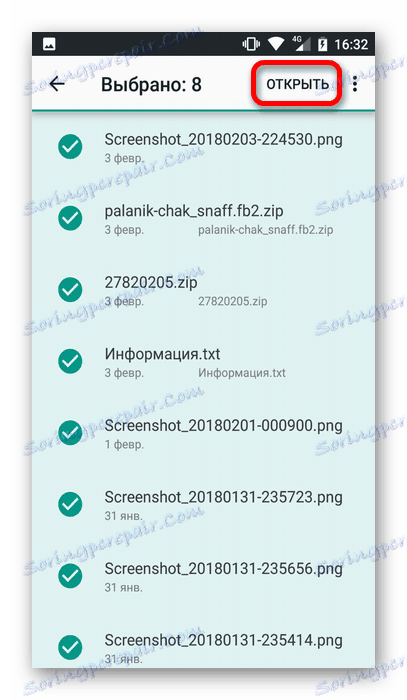
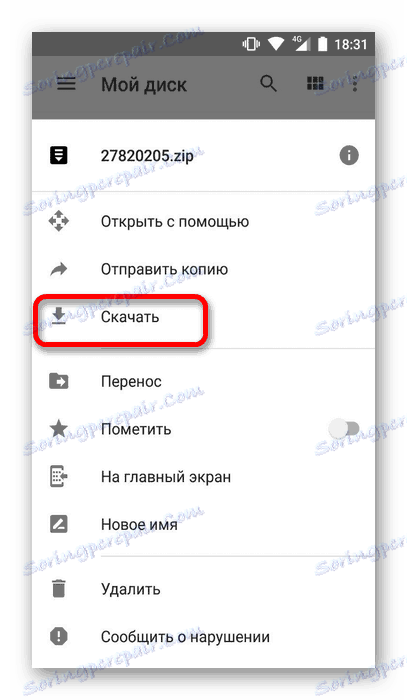
بالإضافة إلى العمل مع الملفات الفردية ، يحتفظ Google Drive بالنُسخ الاحتياطية للنظام (على Android خالص) ، ويمكن أن يكون مفيدًا عند وجود مشكلات في نظام التشغيل. تتوفر وظائف مشابهة من الشركات المصنعة لجهة خارجية. ويرد وصف مفصل لهذه الميزة في مقالة منفصلة:
اقرأ المزيد: كيفية عمل نسخة احتياطية من جهازك الأندرويد
أيضا ، لا ننسى التطبيقات التي تم تثبيتها في وقت سابق. لتثبيتها على جهاز جديد دون مشاكل ، سوق Play . انتقل إلى قسم "تطبيقاتي" ، مما يجعل الحق في svayp ، وانقر على زر "تنزيل" مقابل التطبيقات المطلوبة. سيتم حفظ جميع الإعدادات المقدمة من قبل.
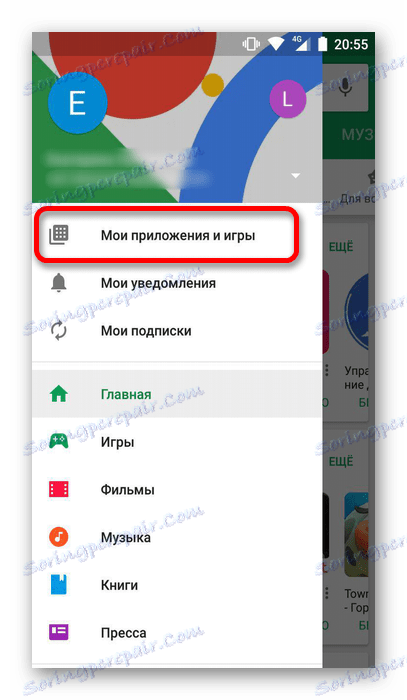
باستخدام صور Google ، يمكنك استعادة جميع صورك إلى الجهاز القديم. تحدث عملية الحفظ تلقائيًا (إذا كان لديك وصول إلى الإنترنت).
الطريقة 2: خدمات السحاب
تشبه هذه الطريقة الطريقة السابقة ، ولكن على المستخدم اختيار المورد المناسب ونقل الملفات إليه. يمكن أن يكون دروببوإكس . Yandex.Disk . سحابة Mail.ru وغيرها من البرامج الأقل شهرة.
مبدأ العمل مع كل واحد منهم هو مماثل. واحد منهم ، Drropbox ، ينبغي النظر بشكل منفصل.
- قم بتنزيل البرنامج وتثبيته على الرابط أعلاه ، ثم قم بتشغيله.
- في أول مرة تحتاج إلى تسجيل الدخول. للقيام بذلك ، لديك بالفعل حساب Google موجود أو يمكنك تسجيل نفسك. في المستقبل ، يمكنك استخدام حساب موجود بمجرد النقر على زر "تسجيل الدخول" وإدخال اسم المستخدم وكلمة المرور الخاصة بك.
- في النافذة التي تفتح ، يمكنك إضافة ملفات جديدة من خلال النقر على الرمز أدناه.
- حدد الإجراء المطلوب (قم بتحميل الصور وملفات الفيديو أو الملفات أو قم بإنشاء مجلد على محرك الأقراص نفسه).
- عند تحديد التنزيل ، سيتم عرض ذاكرة الجهاز. اضغط على الملفات الضرورية لإضافتها إلى المستودع.
- بعد ذلك ، سجّل الدخول إلى البرنامج على الجهاز الجديد وانقر على الأيقونة على يسار اسم الملف.
- في القائمة التي تظهر ، حدد "حفظ إلى الجهاز" وانتظر انتهاء التنزيل.
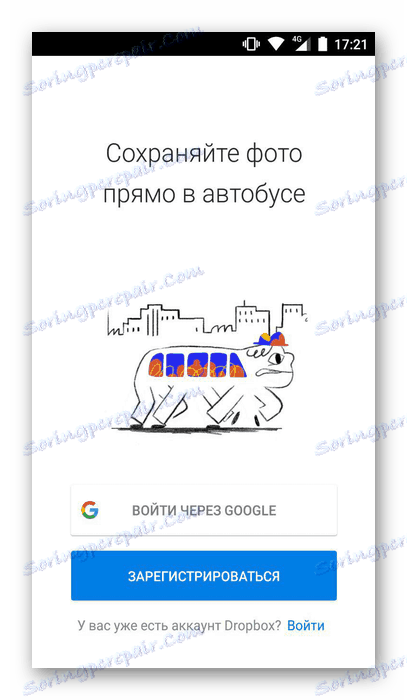
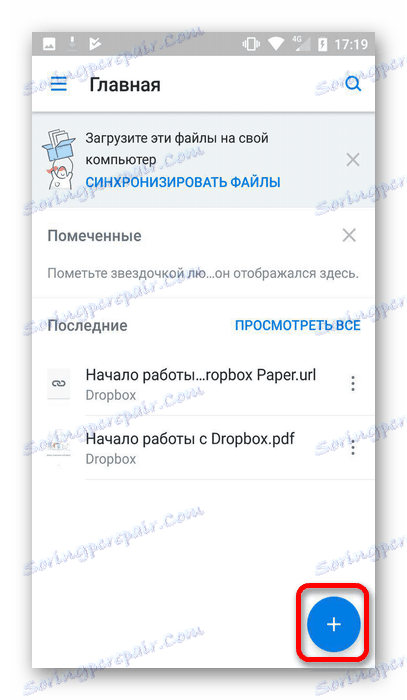
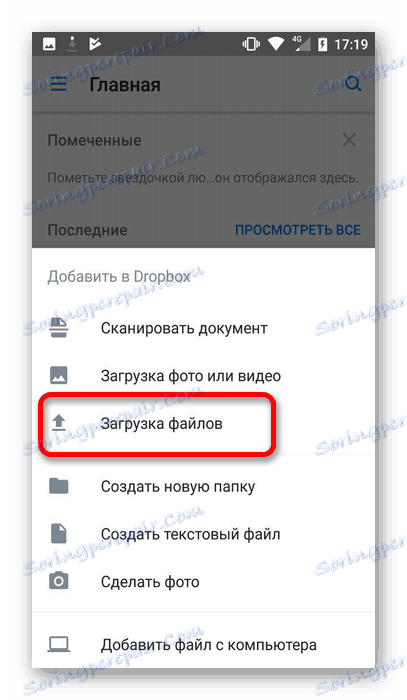

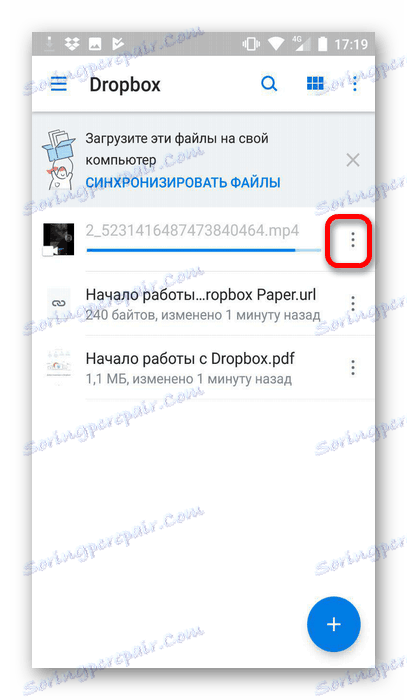
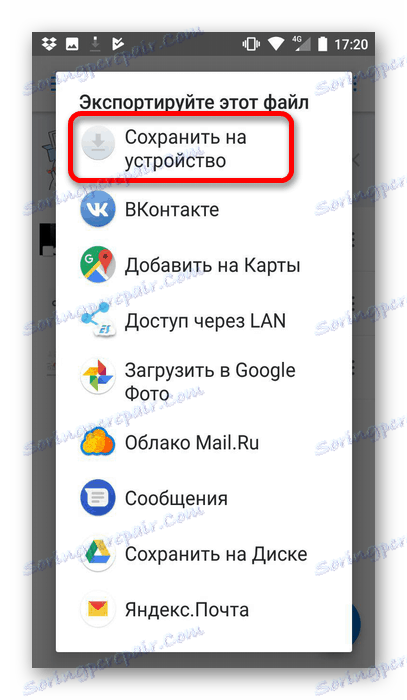
الطريقة الثالثة: البلوتوث
إذا كنت ترغب في نقل الملفات من هاتف قديم لا يمكنك دائمًا تثبيت الخدمات المذكورة أعلاه ، فعليك الانتباه إلى إحدى الوظائف المضمنة. لاستخدام Bluetooth ، قم بما يلي:
- قم بتنشيط الوظيفة على كلا الجهازين.
- بعد ذلك ، باستخدام الهاتف القديم ، انتقل إلى الملفات المطلوبة وانقر على أيقونة "إرسال" .
- في قائمة الطرق المتاحة ، حدد "Bluetooth" .
- بعد ذلك ، تحتاج إلى تحديد الجهاز الذي سيتم تنفيذ نقل الملفات.
- بمجرد تنفيذ الإجراءات الموضحة ، قم بأخذ جهاز جديد وفي النافذة التي تظهر ، تأكد من نقل الملفات. عند اكتمال العملية ، تظهر جميع العناصر المحددة في ذاكرة الجهاز.
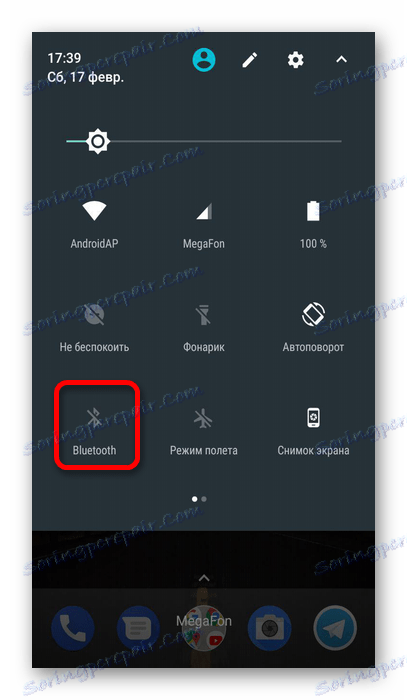
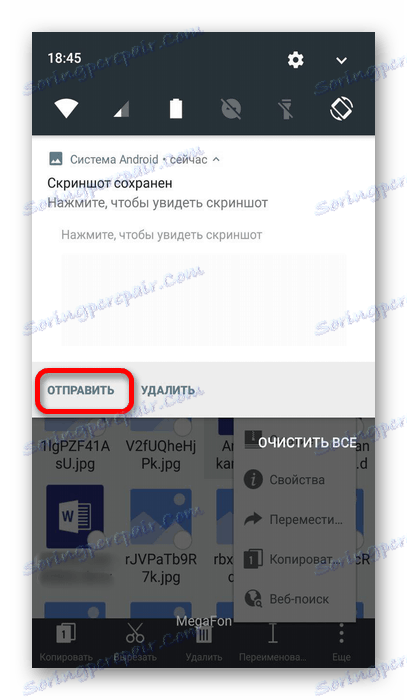
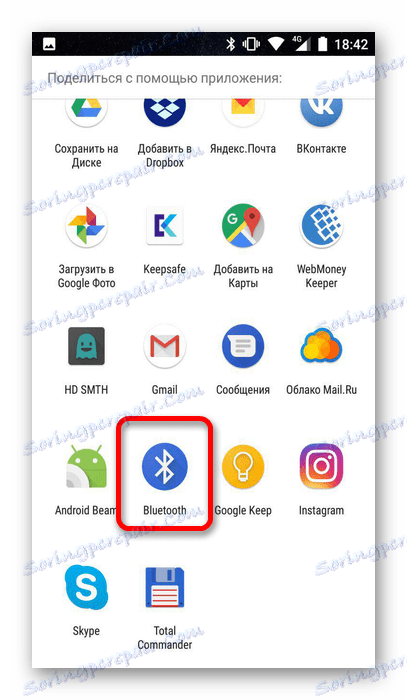
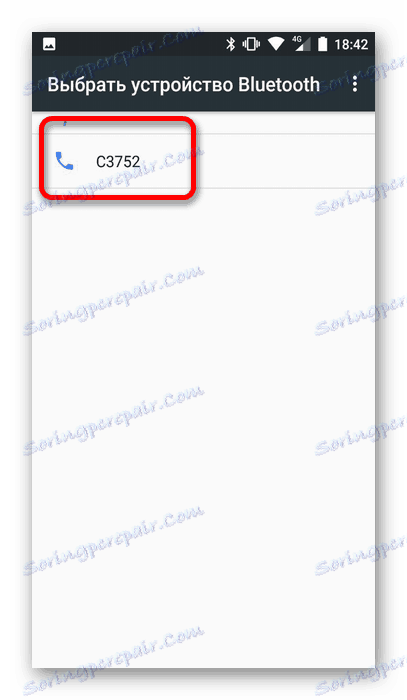
الطريقة الرابعة: بطاقة SD
استخدام هذا الأسلوب ممكن فقط إذا كان لديك فتحة المقابلة على كل من الهواتف الذكية. إذا كانت البطاقة جديدة ، فأدخلها أولاً في الجهاز القديم وقم بنقل جميع الملفات إليها. يمكنك القيام بذلك باستخدام الزر "إرسال" ، الذي تم وصفه في الطريقة السابقة. ثم قم بإزالة البطاقة وتوصيلها بالجهاز الجديد. ستصبح متوفرة تلقائيًا عند الاتصال.
الطريقة الخامسة: جهاز الكمبيوتر
هذا الخيار بسيط للغاية ولا يحتاج إلى أموال إضافية. لاستخدامها ، تحتاج إلى ما يلي:
- قم بتوصيل الأجهزة بالكمبيوتر. في نفس الوقت ، سيتم عرض رسالة تريد النقر فوق الزر "موافق" ، وهي ضرورية لتوفير الوصول إلى الملفات.
- انتقل أولاً إلى الهاتف الذكي القديم وفي قائمة المجلدات والملفات التي سيتم فتحها ، والعثور على الأدوات الضرورية.
- نقلها إلى مجلد على الجهاز الجديد.
- إذا لم تتمكن من توصيل الجهازين بجهاز كمبيوتر في وقت واحد ، فقم أولاً بنسخ الملفات إلى مجلد على جهاز الكمبيوتر الخاص بك ، ثم قم بتوصيل الهاتف الثاني وقم بنقله إلى ذاكرته.
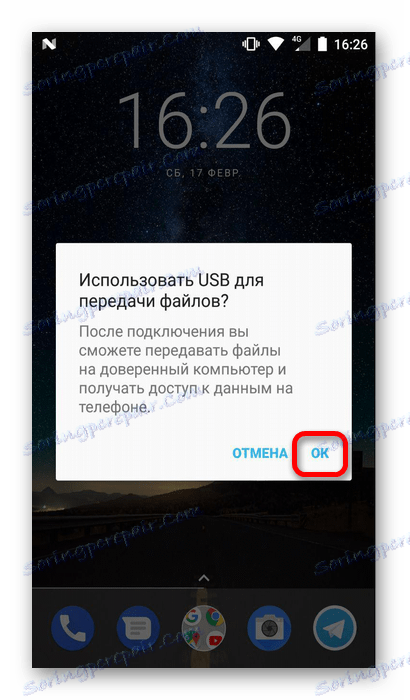
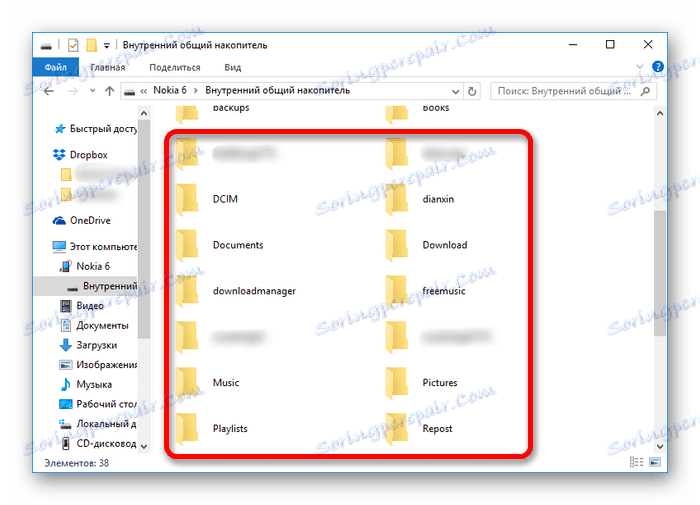
باستخدام الطرق الموضحة أعلاه ، يمكنك الانتقال من جهاز Android إلى آخر دون فقد أي معلومات مهمة. يتم تنفيذ الإجراء نفسه بسرعة كافية ، دون الحاجة إلى بذل جهود ومهارات خاصة.
